سنتعرف سوياً خلال هذا الشرح على كيفية تغيير قناة الراوتر we بالصورة ! نعم، بمتابعة الخطوات أدناه يصبح بإمكانك اختيار وتغيير قناة الراوتر فى راوتر we الجديد 2020 التابع لشركة المصرية للإتصالات .
ليس هذا فقط، بل سيكون هناك حديث أيضًا على شرح كيفية اختيار أفضل قناة اتصال راوتر واي فاي لزيادة سرعة الإنترنت بحيث عندما تدخل إلى إعدادات الراوتر تكون قادر على تحديد أفضل قناة مناسبة لك .
لذلك سوف نركز علي توضيح ما يلي :
- كيفية اختيار أفضل قناة اتصال راوتر واي فاي
- كيفية تغيير قناة الراوتر we
ربما قد لا يهتم الكثير من المستخدمين خصوصاً المستخدمين الأقل خبرة فى مجال الإنترنت بأختيار قناة الراوتر لدرجة أن قناة الراوتر تكون افتراضية فى معظم الأجهزة وهذا يكون سبب رئيسى فى ضعف إشارة الواى فاى نظراً لوجود أكثر من شبكة واى فاى فى نفس المنطقة على نفس القناة .
لهذا، ينصح دائماً أثناء ضبط إعدادات الراوتر وتحديداً إعدادات الواى فاى باختيار أفضل قناة اتصال واى فاى لزيادة سرعة الواى فاى والإنترنت فى شبكة الإنترنت المنزلية الخاصة بك، وإليكم خطوات تغيير قناة الراوتر we الجديد 2020 .
كيفية اختيار أفضل قناة اتصال راوتر واي فاي لزيادة سرعة الإنترنت
الطريقة الأولى :
يمكنك اختيار أفضل قناة اتصال واى فاى بدون الحاجة إلى تحميل برامج طرف ثالث وبطريقة بسيطة للغاية . فقط، توجه إلى إعدادات الراوتر ومن ثم حدد واختر القناة ولاحظ إشارة الواى فاى فى الكمبيوتر والموبايل الخاص بك .
تحتاج إلى تكرار هذه العملية إلى أن تصل لأفضل قناة مناسبة لك فى المنطقة .
الطريقة الثانية :
يمكنك أستخدام بعض البرامج والتطبيقات المتخصصة فى هذا الأمر على الكمبيوتر والهواتف الذكية وإليكم بعض من أفضل هذه البرامج التى يمكن الاعتماد عليها فى معرفة افضل قنوات الراوتر .
أداة WifiInfoView
تعمل هذه الأداة على أجهزة الكمبيوتر وهى لا تحتاج إلى تثبيت ! نعم، بمجر التحميل من الموقع الرسمى والنقر عليها ستعمل معك على الفور بدون المرور بمرحلة التثبيت . عموماً، بعد الأنتهاء من عملية تحميل الأداة وتشغيله على الكمبيوتر تظهر معك جميع الشبكات القريبة منك .
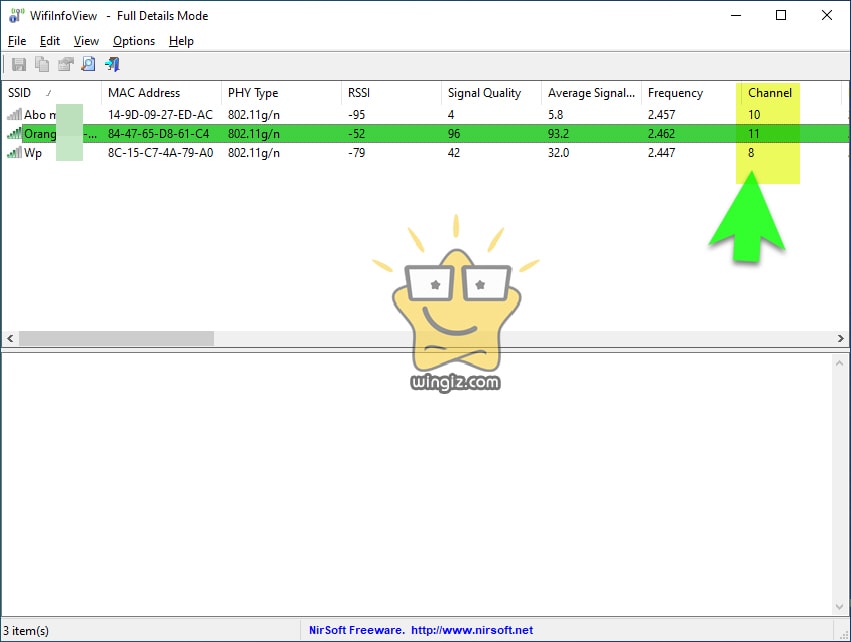
هنا يجب عليك النظر على جميع قنوات هذه الشبكات واختيار قناة فريدة بحيث لا يحدث تدخلات بين إشارات الواى فاى .
تطبيق WiFiAnalyzer
يمكنك استخدام تطبيق WiFiAnalyzer على الهواتف الذكية والأجهزة اللوحية بنظام أندرويد لمعرفة افضل قناة في الراوتر ومن ثم اختيارها لتقوية الواى فاى وتسريع الإنترنت على الأجهزة الخاصة بك .
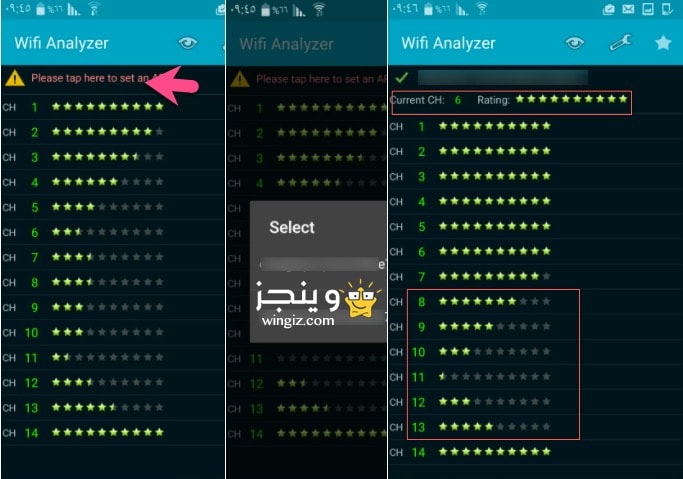
بعد الانتهاء من التحميل والتثبيت ستظهر معك جميع القنوات، كلما كان عدد النجوم أكبر أمام القناة سيكون هذا دليل على أن هذه القناة هى الأفضل والمناسبة للاستخدام .
يمكنك أيضًا مراجعة مقال سابق بعنوان “كيفية معرفة قوة اشارة الراوتر” لمعرفة قوة إشارة الواى فاى وهل هى قوية أم لا .
كيفية تغيير قناة الراوتر we
الأن جاء الدور على شرح طريقة تغيير قناة الواى فاى فى الراوتر الخاص بك تحديداً راوتر وى الجديد 2020 .
تغيير القناة فى راوتر وى ZTE H168N v3.1
إذا كنت تمتلك أحدث راوتر من شركة المصرية للإتصالات وى والذى يحمل اسم “ZTE H168N v3.1″، فيمكنك تغيير القناة من خلال تسجيل الدخول إلى صفحة الإعدادات، ومن ثم النقر على خيار “Local Network”، ومن ثم أنقر على “WLAN”، وبعد ذلك أنقر على “WLAN Global Configuration” كما فى سكرين شوت أدناه .
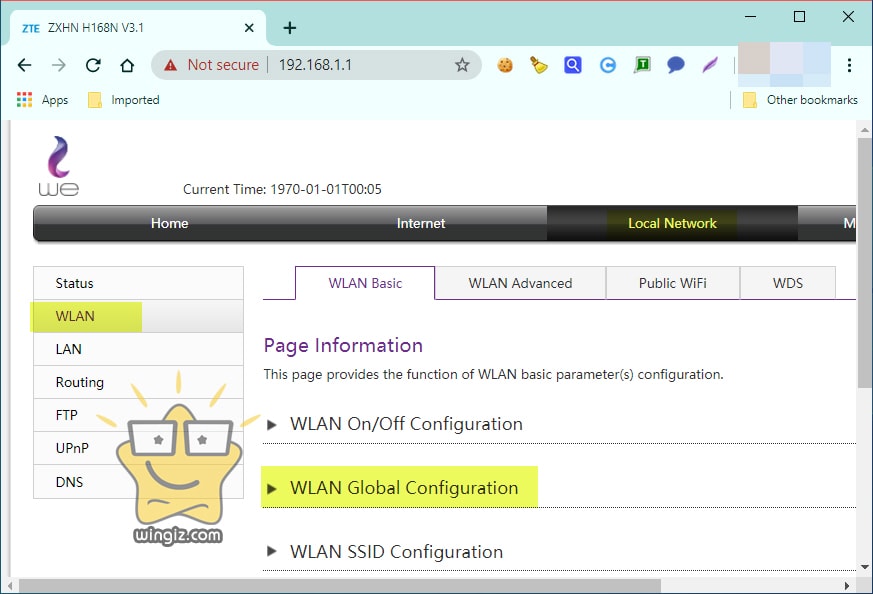
فى الأخير، يصبح بإمكانك أختيار أفضل قناة على حسب راحتك كما هو مبين فى سكرين شوت أدناه .
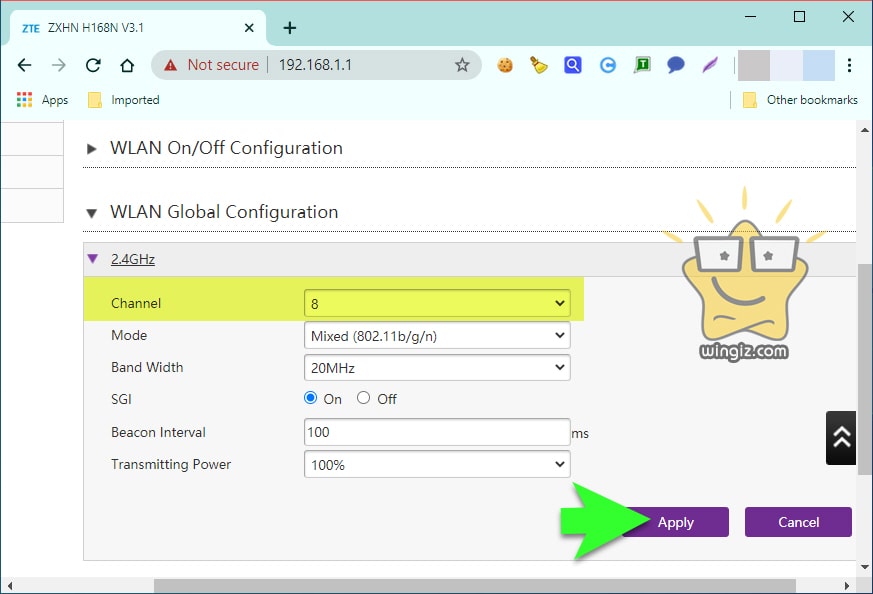
بعد الاختيار، أنقر على حفظ التعديلات .
تغيير القناة فى راوتر we hg630 v2
بينما إذا كنت تمتلك راوتر وى إصدار hg630 v2 فيمكنك تغيير القناة واختيار افضل قناة للراوتر من خلال الدخول إلى صفحة الإعدادات والنقر على خيار “Home Network”، ومن ثم أنقر على خيار “WLAN Settings” من القائمة الجانبية، ثم أنقر على “Advanced Settings” كما فى سكرين شوت أدناه .
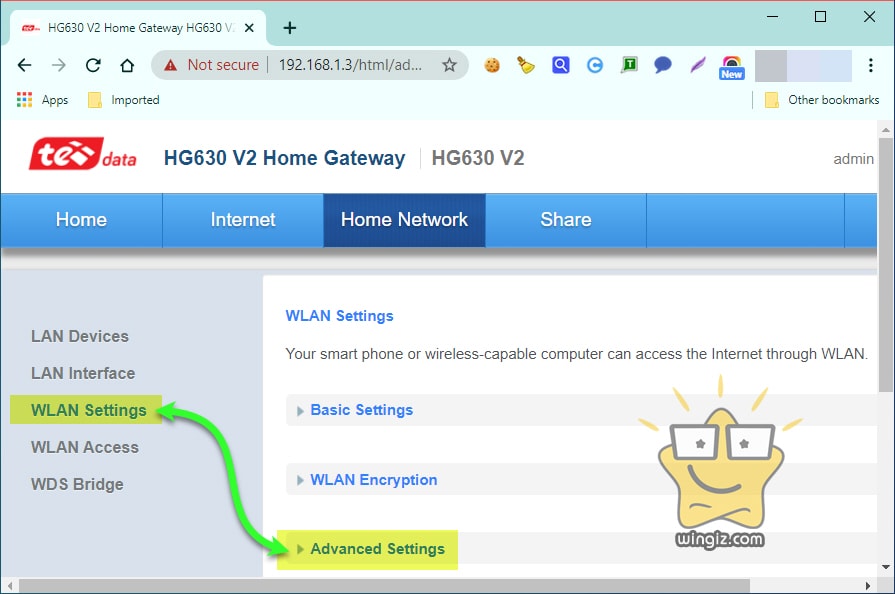
بعد ذلك، يمكنك تحديد قناة معينة على حسب راحتك من أمام خيار “Channel” كما هو مبين فى سكرين شوت التالى .
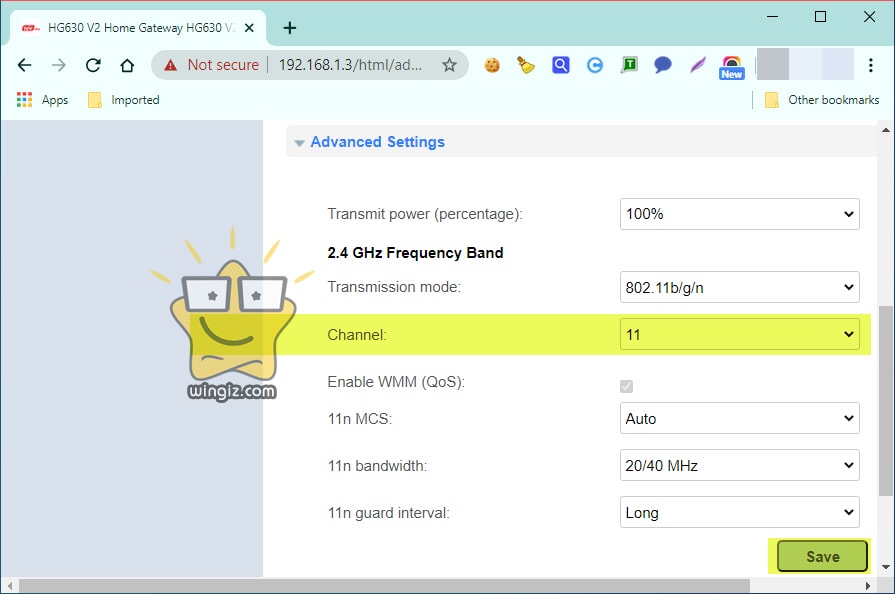
بعد الأنتهاء أنقر على حفظ التعديلات .
- تغيير باسورد الواي فاي راوتر we
- تجديد باقة النت المنزلي we قبل الميعاد
- معرفة استهلاك باقة النت we الارضى
- تحديد عدد الاجهزة المتصلة بالراوتر we
إلى هنا نكون قد وصلنا إلى نهاية هذا الشرح الذى تعرفنا خلاله على طريقة اختيار قناة الراوتر لتسريع وتقوية الواى فاى والإنترنت
